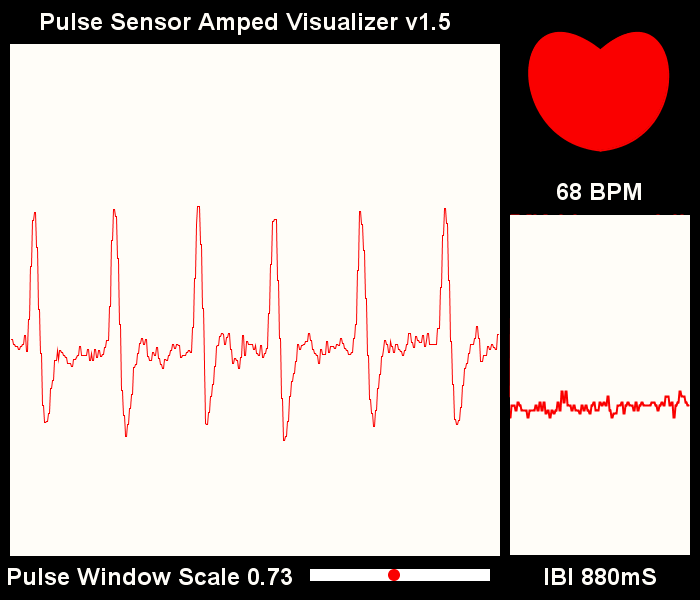
内容简介
对于 arduino 来说,网上有大量关于 PulseSensor 脉搏传感器的资料,而其他单片机上的实例较少。本文使用 STM32F407 系列芯片的 ADC 模块,从硬件配置、简易心率算法编写到官方 Processing 上位机的使用,带你全方位玩转 PulseSensor,玩的,就是心跳!
PulseSensor 脉搏传感器介绍
基本参数
| 供电电压: | 3.3~5V |
|---|---|
| 检测信号类型: | 光反射信号(PPG) |
| 输出信号类型: | 模拟信号 |
| 输出信号大小: | 0~VCC |
| 电流大小: | ~4ma(5v 下) |
功能原理
PulseSensor 是一款用于脉搏心率测量的光电反射式模拟传感器。将其佩戴于手指、耳垂等处,利用人体组织在血管搏动时造成透光率不同来进行脉搏测量。传感器对光电信号进行滤波、放大,最终输出模拟电压值。单片机通过将采集到的模拟信号值转换为数字信号,再通过简单计算就可以得到心率数值。

PulseSensor 是一款开源硬件,目前国外官网上已有其对应的开源 arduino 程序和上位机 Processing 程序,其适用于心率方面的科学研究和教学演示,也非常适合用于二次开发。 网上关于传感器的 arduino 资料已经十分丰富(毕竟同为开源硬件),本文采用 STM32F407系列芯片 的 ADC 模块读取并处理传感器数据,实现心率测量。
引脚定义

传感器只有三个引脚,分别为信号输出 S 脚 、电源正极 VCC 以及电源负极 GND,供电电压为 3.3V - 5V,可通过杜邦线与开发板连接。上电后, 传感器会不断从 S 脚输出采集到的电压模拟值。需要注意的是,印有心形的一面才是与手指接触面,在测量时要避免接触布满元件的另一面,否则会影响信号准确性。
读取传感器电压值 —— STM32 ADC 功能配置
硬件配置
开发板使用的是公司的 M4 板子,传感器 3.3V 供电,信号采集选用 ADC1 的 通道 2,硬件连接如下:
| 开发板 | 传感器 |
|---|---|
| PA2 | S |
| 3V3 | + |
| GND | - |
把 PA2 用作模拟功能,配置 ADC 为 12 位分辨率,单次转换,并设置转换序列长度为 1,首次转换通道 2。为确保数据准确性,选择APB2 时钟 6 分频作为 ADC 时钟(即 84M / 6 = 14M),采样时间 480 个周期(使得采样时间更加充分),最后使能 ADC。初始化函数如下:
/******************** ADC通道2初始化函数 ************************/
void ADC_AN2_Init(void)
{
/* 设置ADC功能对应的GPIO端口 */
RCC->AHB1ENR |= 1 << 0;
GPIOA->MODER &= ~(3 << (2 * 2));
GPIOA->MODER |= 3 << (2 * 2);
/* 配置ADC采样模式 */
RCC->APB2ENR |= 1 << 8; //使能ADC模块时钟
ADC1->CR1 &= ~(3 << 24); //12位分辨率
ADC1->CR1 &= ~(1 << 8); //非扫描模式
ADC1->CR2 &= ~(3 << 28); //禁止外部触发
ADC1->CR2 &= ~(1 << 11); //右对齐
ADC1->CR2 &= ~(1 << 1); //单次转换
ADC->CCR &= ~(3 << 16);
ADC->CCR |= 2 << 16; //6分频
ADC1->SMPR2 &= ~(0x07 << 6);
ADC1->SMPR2 |= 0x07 << 6; //480采样周期
ADC1->SQR1 &= ~(0x0f << 20); //1次转换
ADC1->SQR3 &= ~(0x1f << 0);
ADC1->SQR3 |= 0x02 << 0; //转换的通道为通道2
/* 使能ADC */
ADC1->CR2 |= 1 << 0; //开启ADC
}
编写好初始化函数后还需要写一个进行 AD 转换的函数,这也是我们功能的核心。思路是通过将十次 AD 转换值进行冒泡排序,然后掐头去尾求平均值作为最后的转换输出值,程序如下:
/******************** ADC通道2转换函数 ************************/
u16 Get_ADC_1_CH2(void)
{
u8 i,j;
u16 buff[10] = {0};
u16 temp;
for(i = 0; i < 10; i ++)
{
/* 开始转换 */
ADC1->CR2 |= 1 << 30;
/* 等待转换结束 */
while( !(ADC1->SR & (1 << 1)) )
{
/* 等待转换接收 */
}
buff[i] = ADC1->DR; //读取转换结果
}
/* 把读取值的数据按从小到大的排列 */
for(i = 0; i < 9; i++)
{
for(j = 0 ; j < 9-i; j++)
{
if(buff[j] > buff[j+1])
{
temp = buff[j];
buff[j] = buff[j+1];
buff[j+1] = temp;
}
}
}
/* 求平均值 */
temp = 0;
for(i = 1; i < 9; i++)
{
temp += buff[i];
}
return temp/8;
}
串口打印,验证数据读取
是驴是马得拉出来溜溜,配好的 ADC 能不能用也要经过检验。方法是把从传感器读到的转换值在串口打印,以此测试 ADC 转换是否工作正常。为了模拟波形的效果,编写如下波形打印函数 —— 将读出来的数据缩小适当倍数后,用同一行的星号数量来表示。
void Print_Wave(void)
{
int temp, i;
temp = Get_ADC_1_CH2() / 20; // 缩小一个倍数
for (i = 0; i < temp; i++)
printf("*");
printf ("\r\n");
}
在主函数的 while (1) 循环中不断调用 Print_Wave() 函数在串口打印输出,每次打印延时一段时间,代码如下:
int main(void)
{
Usrat_1_Init(84,115200,0);
Timer_6_Init();
ADC_AN2_Init();
while(1)
{
Print_Wave();
Timer_6_Delay_ms(5); // 延时 5 ms
}
}
注:由于本文重点是 ADC,所以不对串口与定时器的具体配置展开说明,有需要请查看源代码相应部分程序。
把开发板连接电脑,下载程序后打开串口工具接收数据,通过对传感器测量面绿光的遮挡,可在串口看到用字符打印的波形,波峰波谷清晰可见,并不断波动,证明 ADC 读取到了传感器输出的模拟电压信号。效果如下图:
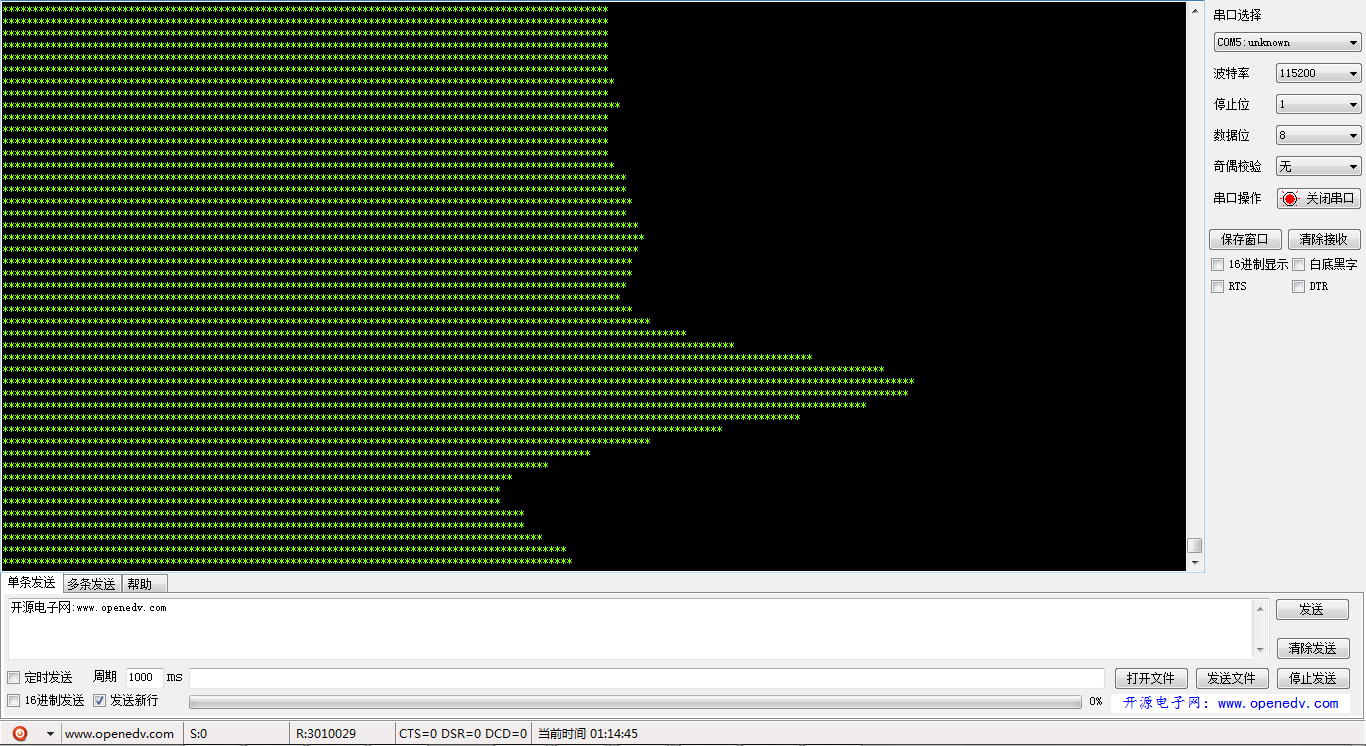
计算心率值 —— 采样数据处理算法
心率指的是一分钟内的心跳次数,得到心率最笨的方法就是计时一分钟后数有多少次脉搏。但这样的话每次测心率都要等上个一分钟才有一次结果,效率极低。另外一种方法是,测量相邻两次脉搏的时间间隔,再用一分钟除以这个间隔得出心率。这样的好处是可以实时计算脉搏,效率高。由此引出了 IBI 和 BPM 两个值的概念:
IBI: 相邻两次脉搏的时间间隔(单位:ms) BPM(beats per minute):心率,一分钟内的心跳次数
且:BPM = 60 / IBI
从网上找来的 arduino 开源算法复杂的一匹,看了一遍感觉一头雾水(反正我暂时没看懂)。由上面的分析可以得出,我们的最终目的就是要求出 IBI 的值,并通过 IBI 计算出实时心率。既然知道原理了那就自己来把算法实现吧。
核心操作 —— 识别一个脉搏信号
无论是采用计数法还是计时法,只有能识别出一个脉搏,才能数出一分钟内脉搏数或者计算两个相邻脉搏之间的时间间隔。那怎么从采集的电压波形数据判断是不是一个有效的脉搏呢?
显然,可以通过检测波峰来识别脉搏。最简单粗暴的方法是设定一个阈值,当读取到的信号值大于此阈值时便认为检测一个脉搏。似乎用一个 if 语句就轻轻松松解决。但,事情真的有那么简单么?
其实这里存在两个问题。
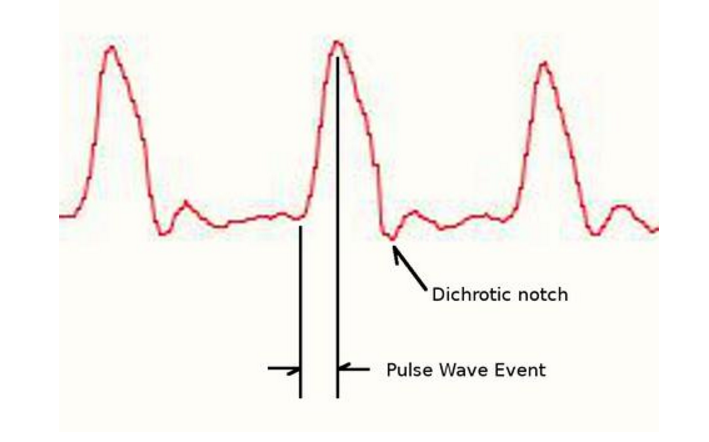
问题一:阈值的选取
作为判断的参考标尺,阈值该选多大?10?100?还是1000?我们不得而知,因为波形的电压范围是不确定的,振幅有大有小并且会改变,根本不能用一个写死的值去判断。就像下面这张图一样:
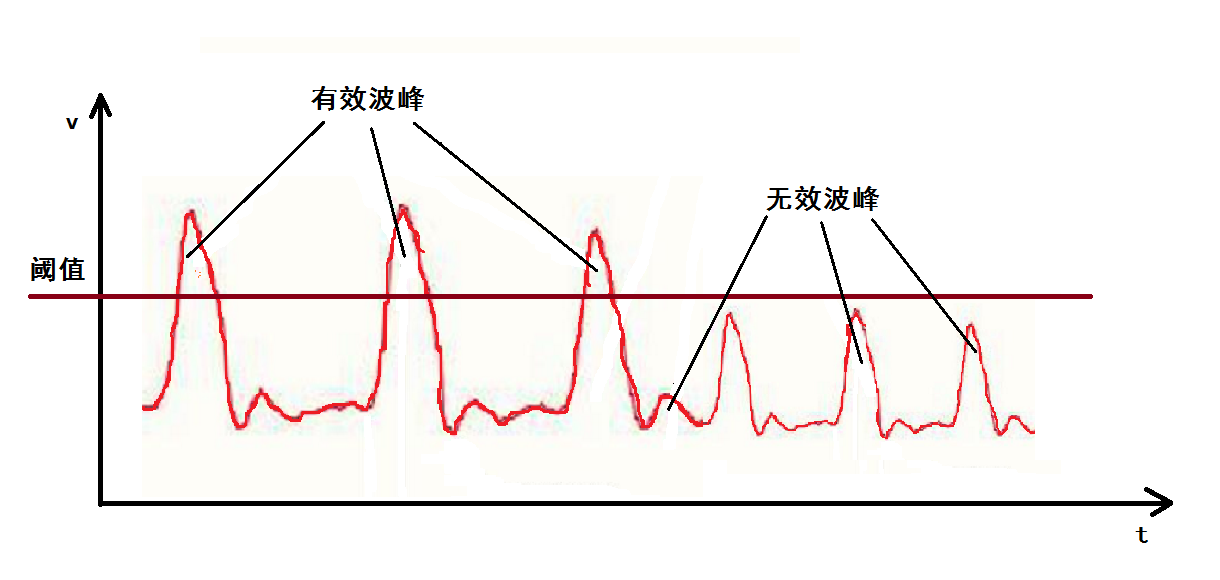
可以看出,两个形状相同波形的检测结果截然不同 —— 同样是波峰,在不同振幅的波形中与阈值比较的结果存在差异。实际情况正是如此:传感器输出波形的振幅是在不断随机变化的,想用一个固定的值去判定波峰是不现实的。
既然固定阈值的方法不可取,那自然想到改变阈值 —— 根据信号振幅调整阈值,以适应不同信号的波峰检测。通过对一个周期内的信号多次采样,得出信号的最高与最低电压值,由此算出阈值,再用这个阈值对采集的电压值进行判定,考虑是否为波峰。也就是说电压信号的处理分两步,首先动态计算出参考阈值,然后用用阈值对信号判定、识别一个波峰。
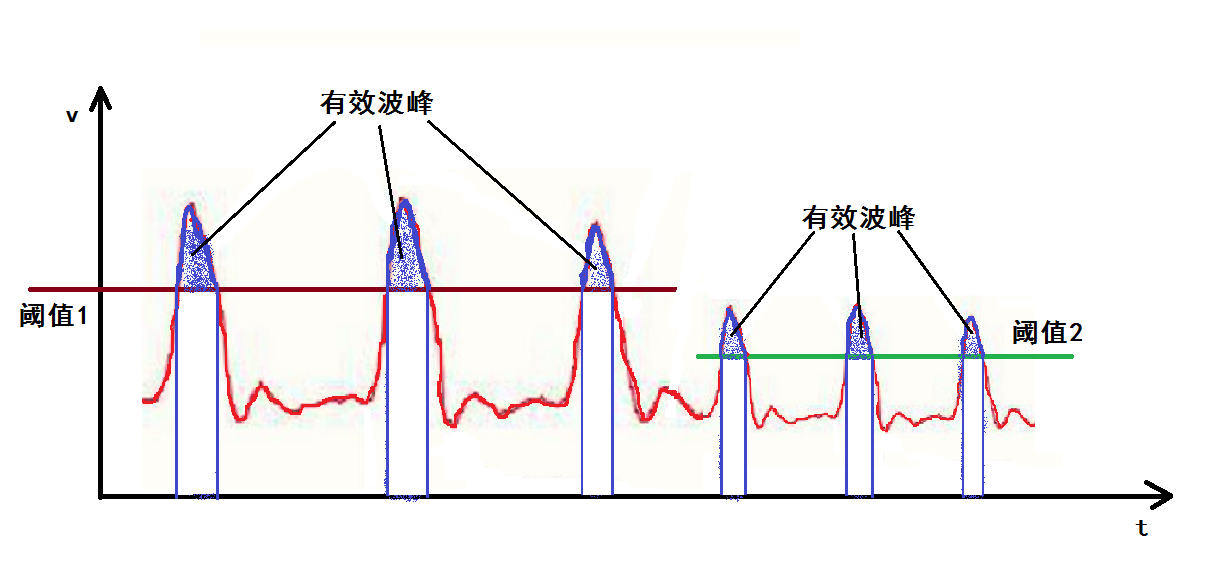
问题二:特征点识别
上面得出的是一段有效波形,而计算 IBI 只需要一个点。需要从一段有效信号上选取一个点,这里暂且把它称为特征点,这个特征点代表了一个有效脉搏,只要能识别到这个特征点,就能在一个脉搏到来时触发任何动作。
通过记录相邻两个特征点的时间并求差值,计算 IBI 便水到渠成。那这个特征点应该取在哪个位置呢,从官网算法说明可以看出,官方开源 arduino 代码的 v1.1 版本是选取信号上升到振幅的一半作为特征点,我们可以捕获这个特征点作为一个有效脉搏的标志,然后计算 IBI。
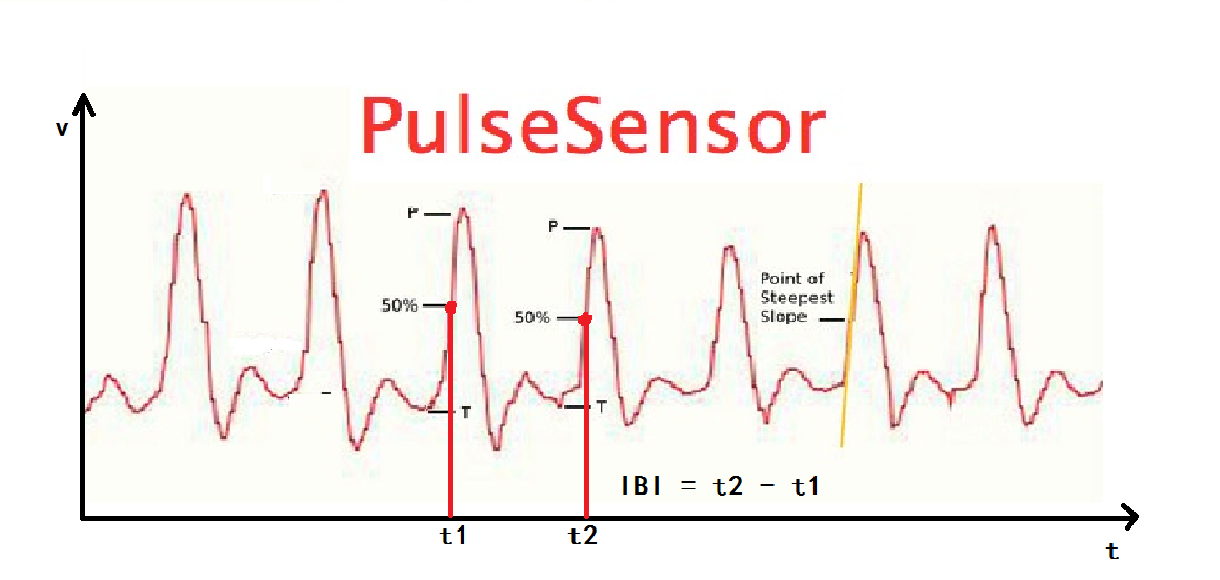
算法整体框架与代码实现
分析得出算法的整体框架如下:
- 缓存一个波形周期内的多次采样值,求出最大最小值,计算出振幅中间值作为信号判定阈值
- 通过把当前采样值和上一采样值与阈值作比较,寻找到「信号上升到振幅中间位置」的特征点,记录当前时间
- 寻找下一个特征点并记录时间,算出两个点的时间差值,即相邻两次脉搏的时间间隔 IBI
- 由 IBI 计算心率值 BPM
代码如下,程序中使用一个 50 长度的数组进行采样数据缓存,在主函数 while (1) 中以 20ms 的周期不断执行采样、数据处理,其中的条件语句 if (PRE_PULSE == FALSE && PULSE == TRUE) 就表示找到了特征点、识别出一次有效脉搏,串口输出心率计算结果。
int main(void)
{
Usrat_1_Init(84,115200,0);
Timer_6_Init();
ADC_AN2_Init();
while(1)
{
//Print_Wave();
preReadData = readData; // 保存前一次值
readData = Get_ADC_1_CH2(); // 读取AD转换值
if ((readData - preReadData) < filter) // 滤除突变噪声信号干扰
data[index++] = readData; // 填充缓存数组
if (index >= BUFF_SIZE)
{
index = 0; // 数组填满,从头再填
// 通过缓存数组获取脉冲信号的波峰、波谷值,并计算中间值作为判定参考阈值
max = Get_Array_Max(data, BUFF_SIZE);
min = Get_Array_Min(data, BUFF_SIZE);
mid = (max + min)/2;
filter = (max - min) / 2;
}
PRE_PULSE = PULSE; // 保存当前脉冲状态
PULSE = (readData > mid) ? TRUE : FALSE; // 采样值大于中间值为有效脉冲
if (PRE_PULSE == FALSE && PULSE == TRUE) // 寻找到「信号上升到振幅中间位置」的特征点,检测到一次有效脉搏
{
pulseCount++;
pulseCount %= 2;
if(pulseCount == 1) // 两次脉搏的第一次
{
firstTimeCount = timeCount; // 记录第一次脉搏时间
}
if(pulseCount == 0) // 两次脉搏的第二次
{
secondTimeCount = timeCount; // 记录第二次脉搏时间
timeCount = 0;
if ( (secondTimeCount > firstTimeCount))
{
IBI = (secondTimeCount - firstTimeCount) * SAMPLE_PERIOD; // 计算相邻两次脉搏的时间,得到 IBI
BPM = 60000 / IBI; // 通过 IBI 得到心率值 BPM
if (BPM > 200) //限制BPM最高显示值
BPM = 200;
if (BPM < 30) //限制BPM最低显示值
BPM=30;
}
}
printf("SIG = %d IBI = %d, BMP = %d\r\n\r\n", readData, IBI, BPM); // 串口打印调试
// printf("B%d\r\n", BPM); // 上位机B数据发送
// printf("Q%d\r\n", IBI); // 上位机Q数据发送
}
SIG = readData - 1500; // 脉象图数值向下偏移,调整上位机图像
// printf("S%d\r\n", SIG); // 上位机S数据发送
timeCount++; // 时间计数累加
Timer_6_Delay_ms(SAMPLE_PERIOD); // 延时再进行下一周期采样
}
}
将传感器正面轻按在食指上,单片机在每检测到一个脉搏时打印心率值 BPM 和相邻两次脉搏的时间间隔 IBI,实测结果还算稳定(为啥我心率这么高……)。

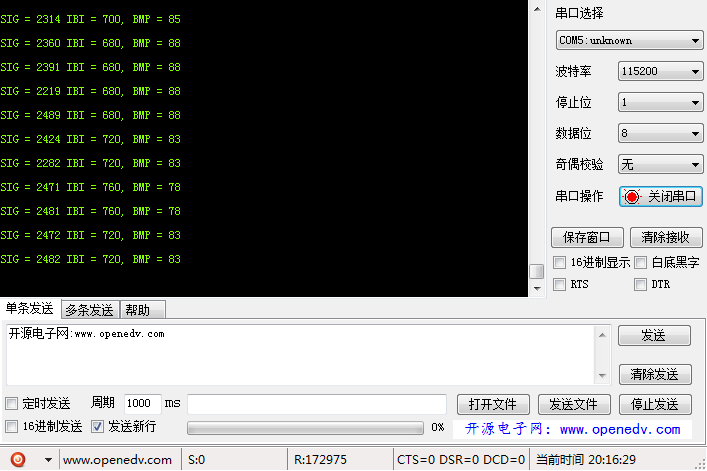
注意事项:
- 避免手指触碰传感器背面
- 传感器与手指之间不要施加过大压力,否则会阻碍血液流动而读不到脉搏信号
- 传感器与手指之间的接触要保持稳定,按压力度的轻微变化都会影响电压值
使用 Processing 上位机查看心率
PulseSensor 官方提供了 Processing 语言编写的、超好看的上位机软件,而且项目在 Github 上开源,通过上位机可以查看实时心率图、心率值 BPM 和 脉搏间隔 IBI,那要如何使用这么好用的软件呢?
修改串口数据发送格式
首先要对程序稍作修改,上位机通过解析串口接收到的数据进行心率图绘制、数据图形化显示。要想使用上位机查看心率。单片机串口发送的数据就必须符合上位机的解析格式。具体格式如下:
数据格式均为 ASCII 码,由于数据量较大,采用的波特率为 115200。其中包含三种数据:以「S」为前缀的,表示脉搏数据(脉象图的数值化表示);以「B」为前缀的,表示 BPM 数值(心率值);以「Q」为前缀的,表示 IBI 数值(相邻两个心跳之间的时间)。这三种数据通过串口发送给上位机 Processing 软件,就会在窗口中显示出来。其中 S 数据 20ms 发送一次,数据量大;B 和 Q 数据只有在检测到有效脉搏后,在每一次心跳后发送一次,数据量下。如下图:
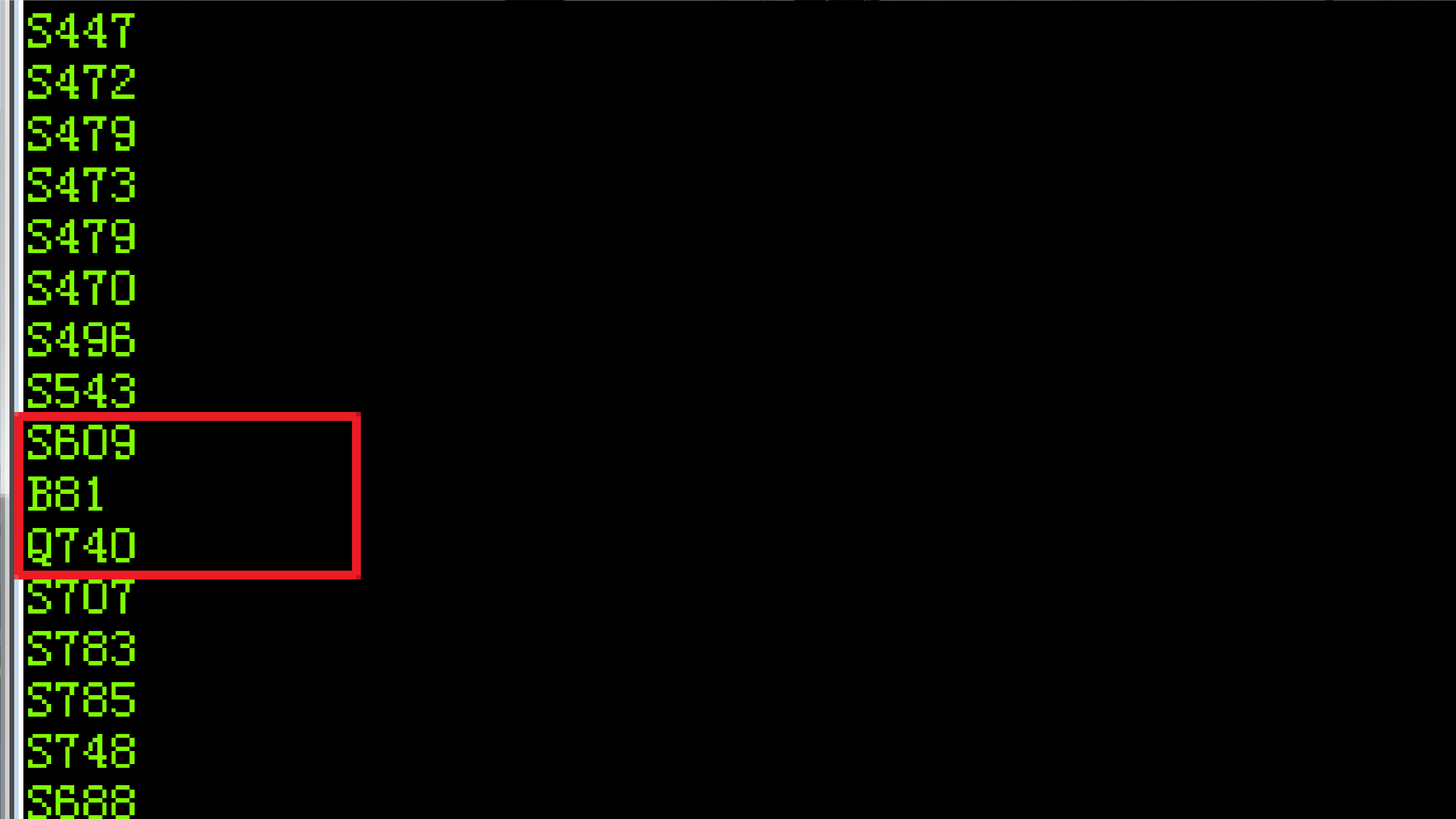
前面写的程序中串口波特率已经是 115200,采样频率也是所需的 20ms(代码中的宏定义 SAMPLE_PERIOD 的值就是 20),我们只需要计算出上位机所需要的 S、B、和 Q 三个数据,并在适时发送到串口即可。发送代码在上面程序中已经被注释掉,把串口打印调试代码换成注释掉的上位机数据发送 printf() 语句,编译程序并下载到开发板。
下载 Processing 上位机软件
访问上位机的 Github 项目页面:WorldFamousElectronics/PulseSensor_Amped_Processing_Visualizer: Processing code for pulse wave visualization,点击 Clone or download 按钮下的 Download ZIP 即可下载上位机软件及其源码。
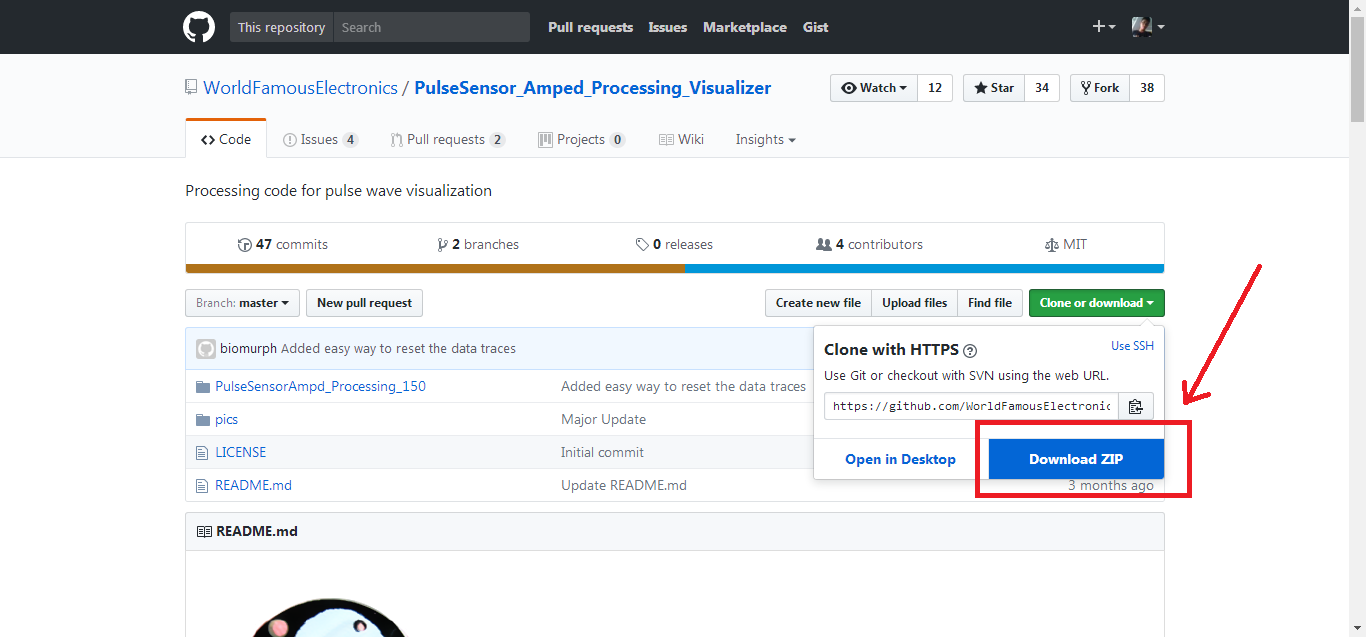
下载 Processing 运行环境、打开上位机
由于上位机是用 Processing 语言编写,不能直接打开,需要通过 Processing 运行环境加载运行。
从 Processing 官网下载对于版本的运行环境,地址:Download \ Processing.org
打开下载的 Processing 运行环境,点击右上角「文件」菜单的「打开」按钮,选择下载并解压后的上位机程序 PulseSensorAmpd_Processing_150.pde。
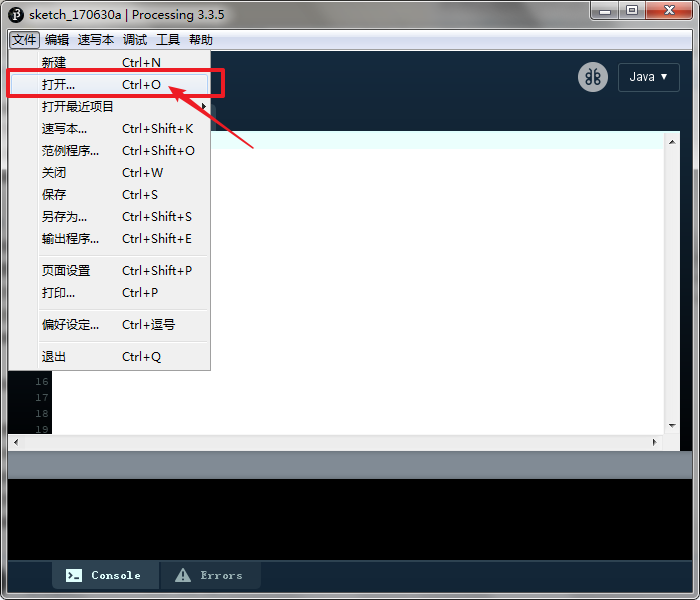
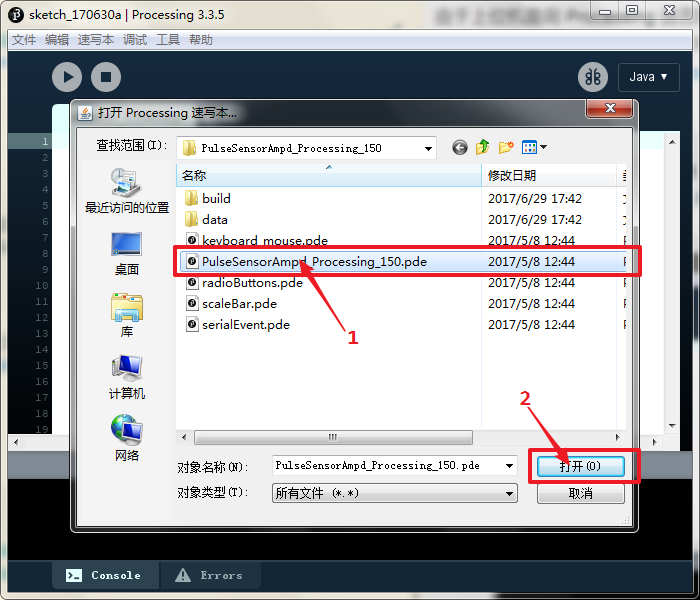
运行上位机,显示心率值
点击运行按钮运行软件,即可看到上位机软件界面。把开发板上电连接电脑,在软件中选择对应的 COM 口,随后软件开始接收串口数据并显示。
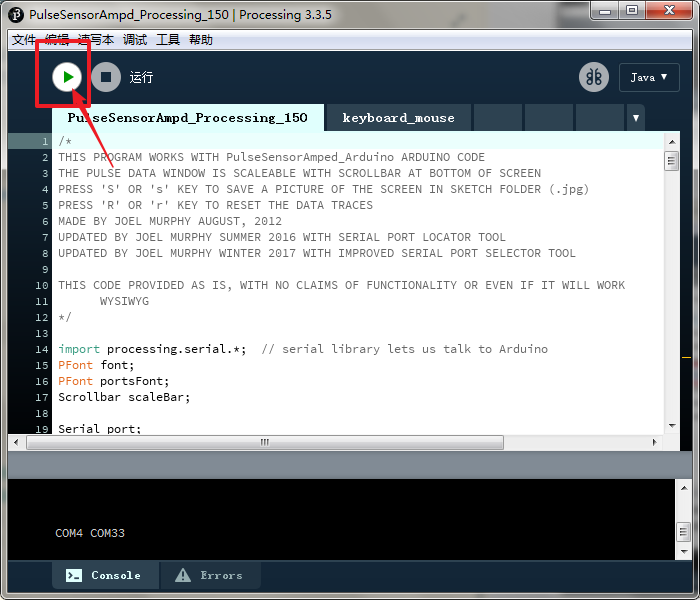
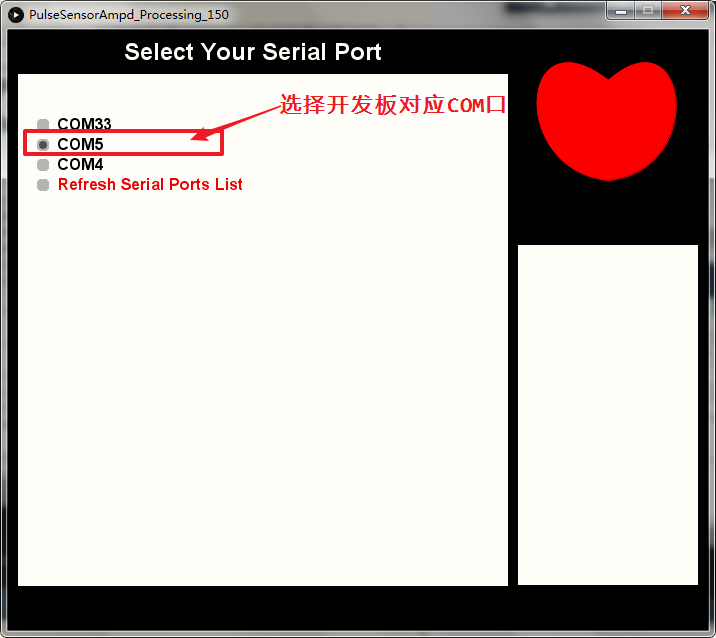
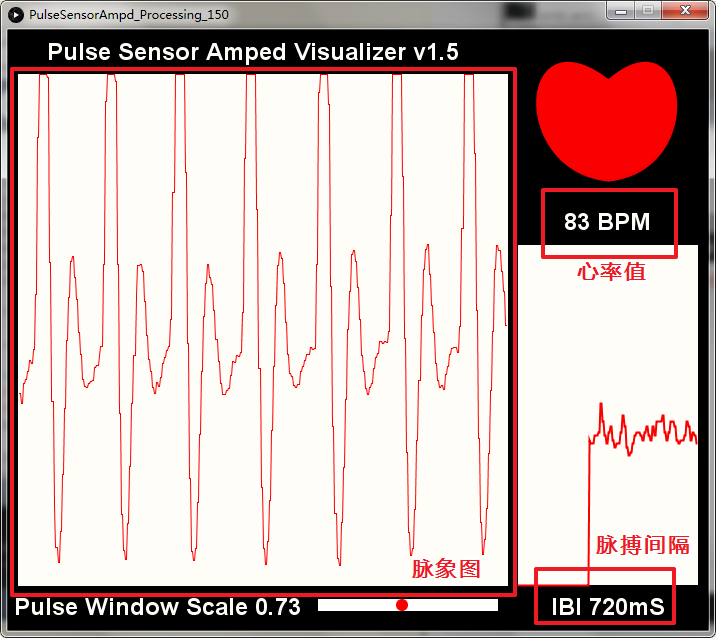
实测的波形极容易受传感器与手指的接触力度影响,可用透明胶带进行缠绕固定,数据会稳定许多。
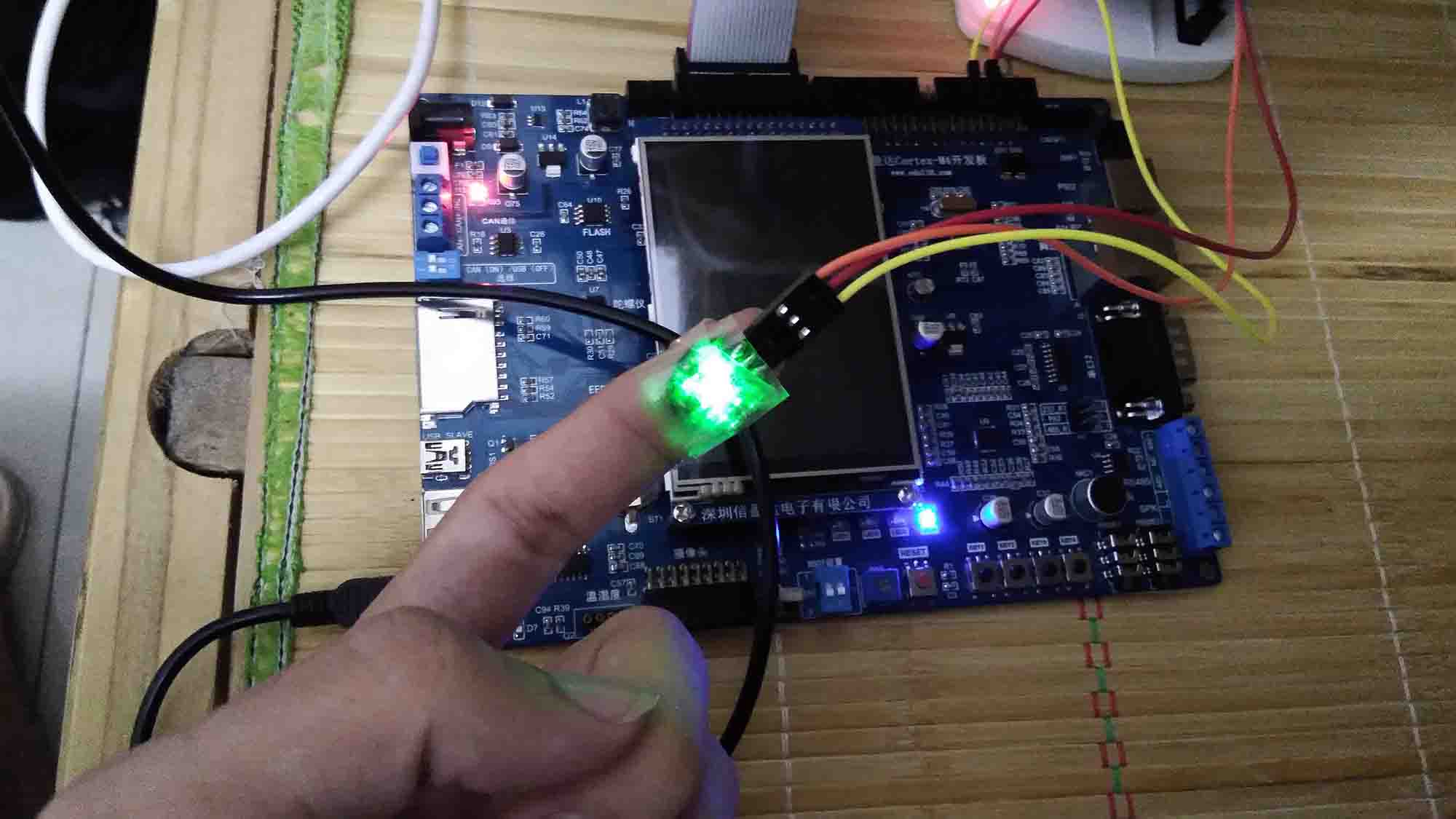
总结
与许多可穿戴设备的心率传感器相比, PulseSensor 还存在很大差距,而自己写程序也仅仅是达到「勉强可用」的程度,输出数据偶尔还是会有大波动。代码也还有许多可改进的地方(比如将 20ms 的数据采样处理用定时器中断实现)。突然觉得传感器采集到数据只是前提,对数据的处理才是一切应用的核心,不断地调整参数、改良算法也是整个过程中最有趣的部分。
这次折腾脉搏传感器让我明白了一件事:为什么我的数学这么渣!!!
keil 工程源码下载:测心率_脉搏传感器 密码 8ut8
参考文章
- Pulse Sensor使用说明书V5.0
- Pulse Sensor Amped – Arduino Code v1.2 Walkthrough
